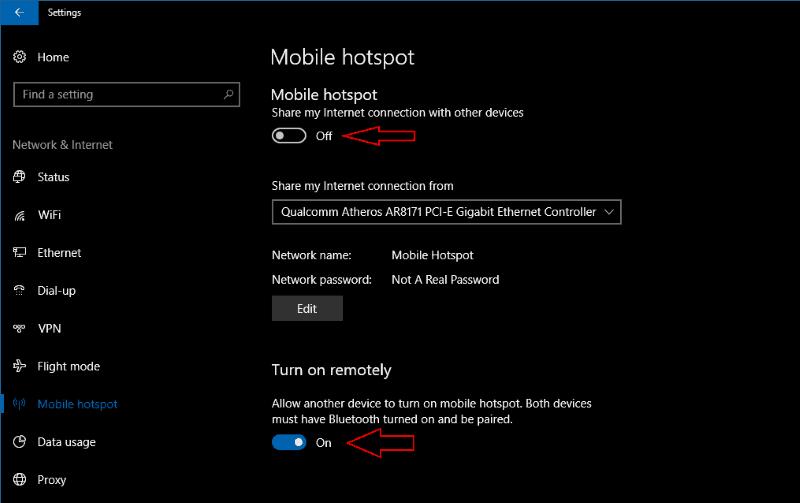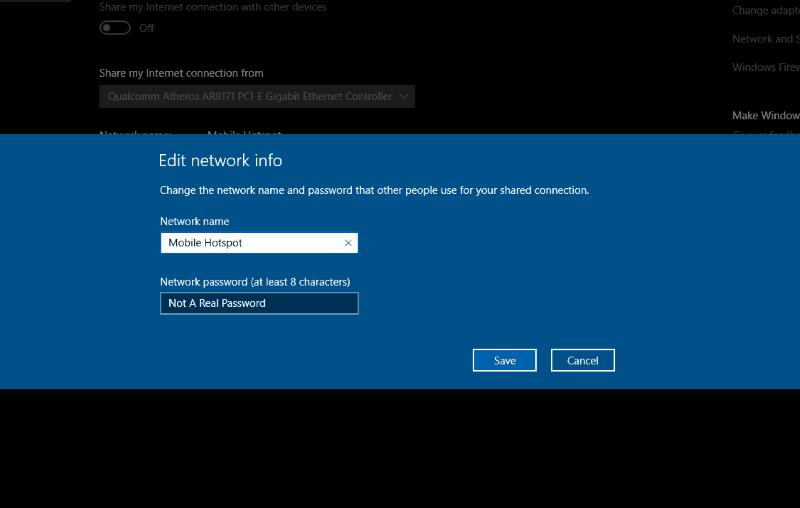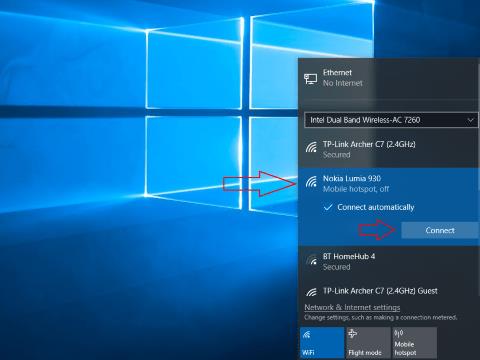Mobile hotspots giver dig mulighed for at bruge internettet, mens du er på farten uden risikoen ved at oprette forbindelse til et åbent netværk. Selvom det oftest er forbundet med smartphones, kan du oprette et mobilt hotspot med enhver Wi-Fi-aktiveret Windows 10-enhed.
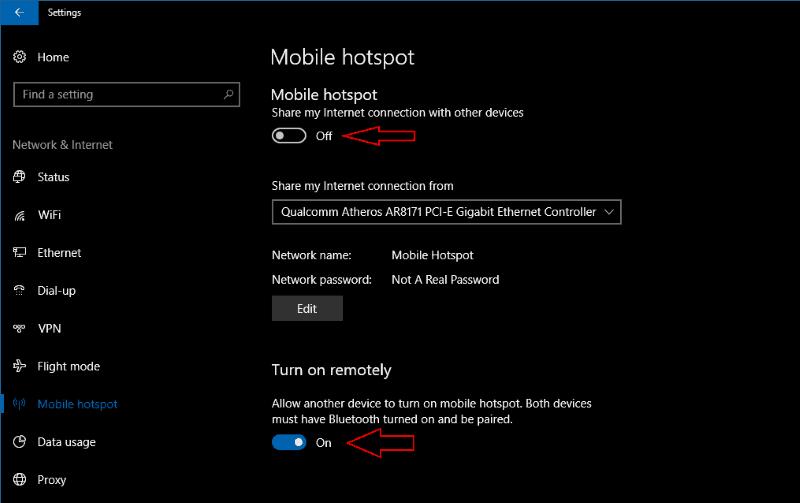
For at komme i gang skal du åbne appen Indstillinger og klikke på kategorien "Netværk og internet". Alle hotspot-indstillinger kan findes på siden "Mobilt hotspot". Grænsefladen er den samme, uanset om du bruger en Windows 10 desktop eller mobilenhed.
Øverst på skærmen kan du se en skifteknap til at aktivere og deaktivere din enheds hotspot. Du kan også slå funktionen til og fra ved at bruge hurtighandlingsknappen i Action Center.
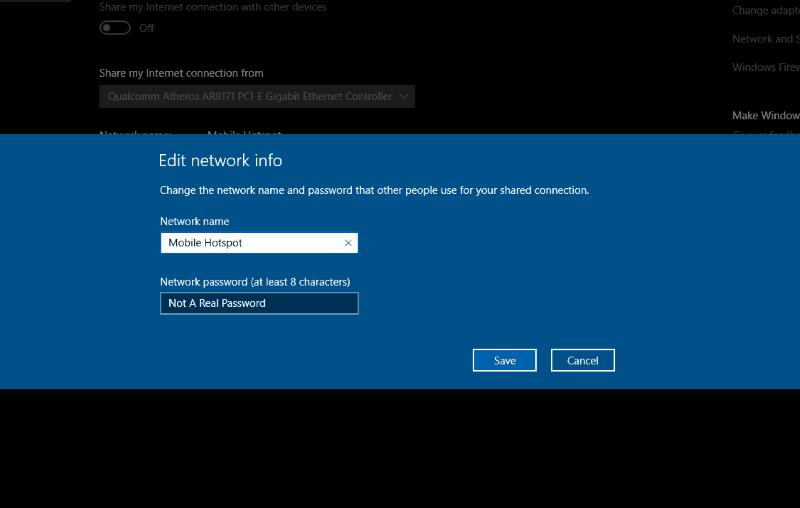
For at ændre, hvordan dit hotspot-netværk vises, skal du klikke på knappen "Rediger". Her kan du tilpasse netværksnavnet, som din enhed vil udsende sig selv som. Du kan også ændre adgangskoden for at beskytte dit mobile hotspot mod uautoriserede brugere.
Til sidst, nederst på skærmen, er der en skifteknap, der styrer hotspot'ets "Tænd eksternt"-funktion. Dette lader en anden enhed anmode om, at hotspottet bliver tændt, hvis de to er parret over Bluetooth. Når det er aktiveret, vil dette få dit hotspot til at dukke op i en parret enheds Wi-Fi-menu, selvom det ikke er tændt. Når du opretter forbindelse til den, sendes en kommando over Bluetooth for automatisk at aktivere hotspottet.
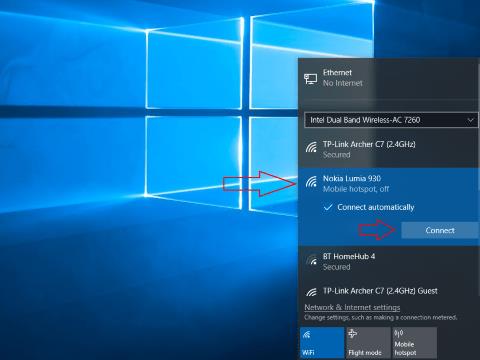
For at oprette forbindelse til et hotspot, der allerede er tændt, skal du åbne Wi-Fi-menuen på den enhed, du vil bruge, og vælge det netværksnavn, du konfigurerede tidligere. Din enhed vil oprette forbindelse til hotspottet, og al dens trafik vil blive dirigeret gennem hotspottet. Du kan tilslutte op til 8 forskellige enheder på én gang, men tungt brug vil hurtigt dræne værtens batteri og opbruge dens datakvote.